المسارات
صفحة 1 من اصل 1
 المسارات
المسارات
***فائدة المسارات ***
للمسارات اكثر من فائده وتعتبر المسارات من اهم ادوات الفوتوشوب لانها
تسهل لك تحديد الاشياء بدقة متناهية وايضا تغيير التحديد بكل حريه وبكل
سهوله وايضا يمكنك من الرسم في برنامج الفوتوشوب ويمكن استخدامه لرسم
الشعارات في الفوتوشوب نظرا لدقته
المهمة الاولى التعريف بالادوات
اطارات --->اظهار التخطيطات
WINDOW---->SHOW PATHS
سوف يظهر لك هذا الاطار A- اداة الريشة
B- اداة الريشة المغناطيسية (رسم مسار بناء على حدود الصوره)
C- اداة الريشه للرسم الحر
D- لاضافة نقطة ارساء جديدة
E- لحذف نقطة ارساء
F- السهماو مايسمى اداة التحديدالمباشر لتحريك نقاط الارساء
G- اداة
تحويل النقاط لانشاء نقاط اتجاه من نقطة الارساء(بعد انشاء نقطة الارساء
بهذه الاداة تستطيع جعل نقطة الارساء غير حادة اي دائريه )
 1- تعبئة المسار
1- تعبئة المسار
2- تلوين طرف المسار
3- تحويل المسار الى تحديد
4- تحويل التحديد الى مسار
5- مسار جديد
6- لحذف مسار
*** لاستخدام اي من الادوات المرقمة 1-2...الخ اسحب التخطيط وقم بوضعه
فوق احد الرموز مثلا لحذف المسار امسك التخطيط من اطار التخطيط وضعه على
الحذف رقم 6 واتركه للتمكن من حذف الشفيفه***
كيفية الرسم بالمسارات وطريقة انشائها 1- بالبدايه قم باختيار اداة الريشة
1- بالبدايه قم باختيار اداة الريشة
2- بعد اختيار الاداة انقر كما هو مبين امامك عند النقطة a لانشاء نقطة ارساء
3- اختر
اي مكان لانشاء نهاية المسار كما هو مبين عند النقطة b وانقر مكانه (لجعل
المسار بخط متساو اظغط على shiftوبعدها انقر لوضع النقطة الاخيره)
تحريك المسار
 تحريك نقطة من مسار وتعديل زاويته
تحريك نقطة من مسار وتعديل زاويته
1- اختر اداة السهم
2- اشر على نقطة b الثانية
3- قم بسحب النقطة كما هو مبين امامك
1- اختر اداة السهم
2- اشر على النقطة الثانية b
3- قم بالنقر على النقطة وتحريكها لتصغير المسار كما هو مبين امامك

1- انقر بالبدايه لانشاء اول المسار عند النقطه a
2- اضغط shiftلانشاء خط بزاوية 45 درجة
3- انقر مرة اخرى عند النقطة b
4- اكمل باقي المستقيمات عند النقاط المبينه c,d,eلرسم مسار متعرج

1- اختر اداة السهم
2- اشر على نقاط الارساء او اي نقطه تريدها
3- قم بتحريك النقطه كما هو واضح امامك

لاحظ الشكل الاتي لكي تتعرف على بعض النقاط المهمة واسمائها

B- تعبر عن خط الاتجاه (وانشاءه يتم بواسطة اختيار اداة تحويل النقطة )
C- نقطة اتجاه لتغيير اتجاه الميلان
D-جزء منحني من المسار
والان سوف نبدأبرسم مسارات منحنية
1- اختر اداة الريشة
2- انقر في المكان المشار بحرف a واستمر بالضغط واسحب لاسفل مع الضغط على حرف shift لجعل خطوط الاتجاه مستقيمة
كما في الشكل التالي
للمسارات اكثر من فائده وتعتبر المسارات من اهم ادوات الفوتوشوب لانها
تسهل لك تحديد الاشياء بدقة متناهية وايضا تغيير التحديد بكل حريه وبكل
سهوله وايضا يمكنك من الرسم في برنامج الفوتوشوب ويمكن استخدامه لرسم
الشعارات في الفوتوشوب نظرا لدقته
المهمة الاولى التعريف بالادوات
اطارات --->اظهار التخطيطات
WINDOW---->SHOW PATHS
سوف يظهر لك هذا الاطار A- اداة الريشة
B- اداة الريشة المغناطيسية (رسم مسار بناء على حدود الصوره)
C- اداة الريشه للرسم الحر
D- لاضافة نقطة ارساء جديدة
E- لحذف نقطة ارساء
F- السهماو مايسمى اداة التحديدالمباشر لتحريك نقاط الارساء
G- اداة
تحويل النقاط لانشاء نقاط اتجاه من نقطة الارساء(بعد انشاء نقطة الارساء
بهذه الاداة تستطيع جعل نقطة الارساء غير حادة اي دائريه )
 1- تعبئة المسار
1- تعبئة المسار 2- تلوين طرف المسار
3- تحويل المسار الى تحديد
4- تحويل التحديد الى مسار
5- مسار جديد
6- لحذف مسار
*** لاستخدام اي من الادوات المرقمة 1-2...الخ اسحب التخطيط وقم بوضعه
فوق احد الرموز مثلا لحذف المسار امسك التخطيط من اطار التخطيط وضعه على
الحذف رقم 6 واتركه للتمكن من حذف الشفيفه***
المهمة الثانية
كيفية الرسم بالمسارات وطريقة انشائها
 1- بالبدايه قم باختيار اداة الريشة
1- بالبدايه قم باختيار اداة الريشة 2- بعد اختيار الاداة انقر كما هو مبين امامك عند النقطة a لانشاء نقطة ارساء
3- اختر
اي مكان لانشاء نهاية المسار كما هو مبين عند النقطة b وانقر مكانه (لجعل
المسار بخط متساو اظغط على shiftوبعدها انقر لوضع النقطة الاخيره)
انقر لوضع نقطة البداية aوانقر مرة اخرى لرسم خط مستقيم عند النقطه b
المهمة الثانية
المهمة الثانية
تحريك المسار
1- اختر اداة السهم
2- اشر على نقطة الارساء المبينه امامك بحرف a
3- اضغط shift لتتمكن من من التأشير على نقطة الارساء الثانيهb مع تواجد التحديد على نقطة الارساء الاولىa
4- قم بتحريك المسار بعد تحديد كلا النقطتين كما هو مبين امامك

المهمة الثالثة
2- اشر على نقطة الارساء المبينه امامك بحرف a
3- اضغط shift لتتمكن من من التأشير على نقطة الارساء الثانيهb مع تواجد التحديد على نقطة الارساء الاولىa
4- قم بتحريك المسار بعد تحديد كلا النقطتين كما هو مبين امامك

المهمة الثالثة
 تحريك نقطة من مسار وتعديل زاويته
تحريك نقطة من مسار وتعديل زاويته1- اختر اداة السهم
2- اشر على نقطة b الثانية
3- قم بسحب النقطة كما هو مبين امامك
المهمة الرابعة
لتصغيروتعديل مسار بواسطة التحريك
لتصغيروتعديل مسار بواسطة التحريك
1- اختر اداة السهم
2- اشر على النقطة الثانية b
3- قم بالنقر على النقطة وتحريكها لتصغير المسار كما هو مبين امامك

المهمة الخامسة
انشاء عدة مسارات مستقيمة وتحريكها
انشاء عدة مسارات مستقيمة وتحريكها
1- انقر بالبدايه لانشاء اول المسار عند النقطه a
2- اضغط shiftلانشاء خط بزاوية 45 درجة
3- انقر مرة اخرى عند النقطة b
4- اكمل باقي المستقيمات عند النقاط المبينه c,d,eلرسم مسار متعرج

لتحرك نقاط المسار ------->
1- اختر اداة السهم
2- اشر على نقاط الارساء او اي نقطه تريدها
3- قم بتحريك النقطه كما هو واضح امامك

المهمة السادسة
انشاء مسارات منحنية
انشاء مسارات منحنية
لاحظ الشكل الاتي لكي تتعرف على بعض النقاط المهمة واسمائها

A- النقطة البيضاء هذه هي نقطة الارساء (بيضاء تعبر عن انها غير محدده وسوداء تعبر عن انها تم تحديدها)
B- تعبر عن خط الاتجاه (وانشاءه يتم بواسطة اختيار اداة تحويل النقطة )
C- نقطة اتجاه لتغيير اتجاه الميلان
D-جزء منحني من المسار
والان سوف نبدأبرسم مسارات منحنية
1- اختر اداة الريشة
2- انقر في المكان المشار بحرف a واستمر بالضغط واسحب لاسفل مع الضغط على حرف shift لجعل خطوط الاتجاه مستقيمة
كما في الشكل التالي
3- بعد ذلك اختر مكان مقابل لنقطة الارساء الاولى a وانقر واستمر بالنقر ثم اسحب لاسفل بخط متوازي مع خط الاتجاه السابق
4- طبق نفس الخطوة السابقه ولكن اسحب لاعلى
4- طبق نفس الخطوة السابقه ولكن اسحب لاعلى
صفحة 1 من اصل 1
صلاحيات هذا المنتدى:
لاتستطيع الرد على المواضيع في هذا المنتدى


 من طرف
من طرف 